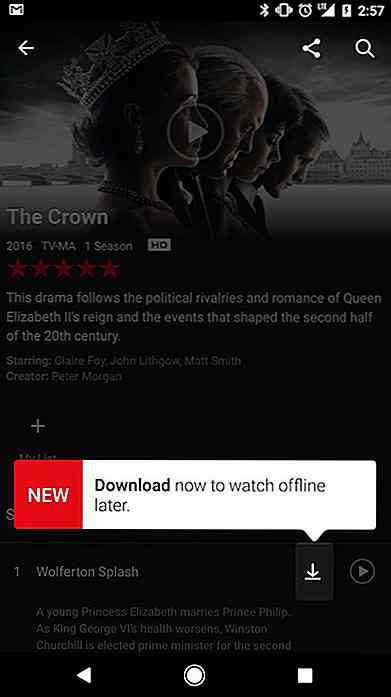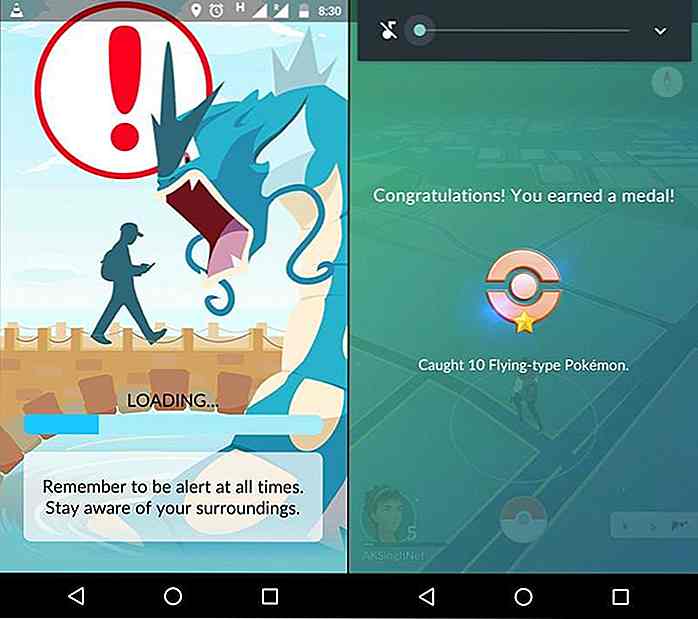nl.hideout-lastation.com
nl.hideout-lastation.com
19 Google Apps Scripts voor Pro Gmail-gebruikers
Met Google Apps Scripts kunt u dingen op het Google-platform doen die anders onmogelijk zouden zijn zonder grote hoeveelheden code te hoeven schrijven . Het is een eenvoudige, beginnersvriendelijke, JS-achtige taal die in de cloud wordt uitgevoerd en waarmee u Google-services kunt coderen, scripten en automatiseren .
Gmail, hoewel bekend als een van de krachtigste mailservices, is niet vrij van pijnpunten à ¢ Â?  "vooral voor ervaren gebruikers, die bijlagen willen opslaan in Drive, e-mails willen inplannen, batch-e-mails willen verwijderen, enzovoort.
Het goede nieuws is dat je nu al deze en nog veel meer kunt doen met Google Apps Scripts om je digi-leven te vergemakkelijken. Laten we eens kijken naar deze handige scripts waar Gmail-gebruikers baat bij hebben.
Plan e-mails om in de toekomst te verzenden
Dit script configureert mails om ze op een later tijdstip automatisch te verzenden . Het script gebruikt je Gmail-account ([email protected]) om geplande e-mails te verzenden, dus je verliest je identiteit niet en de ontvanger weet bijna niet dat deze door een geautomatiseerd script wordt verzonden. Intern gebruikt het de labels van Gmail om de geplande e-mails te markeren.
Dit script kan u helpen in situaties waarin u een herinnering aan uw team moet sturen van een aanstaande vergadering of workshop, of begroetingsmails moet plannen voor verjaardagen of andere evenementen. Bovendien kunt u werk-e-mails plannen voor de tijd dat u offline of op vakantie .
E-mails snoozen
Met dit script kunt u uw e-mails op het door u gewenste tijdstip beantwoorden, zonder ze altijd in uw inbox te hebben. Het script, intern, archiveert gesnoozede e-mails voor de tijd en zorgt ervoor dat ze automatisch verschijnen in je inbox als ongelezen / nieuwe berichten na de ingestelde duur . Persoonlijk klinkt het als de tool waar we op zaten te wachten.
Dit script helpt u bij het beheren en prioriteren van e-mails, vooral als u deze in grote hoeveelheden ontvangt à ¢ â €?  "e-mailbeheer net zo moeilijk maken als het bestrijden van online privacy. Door e-mails te sluimeren worden onnodige e-mails weggehouden tot het moment dat u ze wilt verbergen, vandaar een schonere inbox.
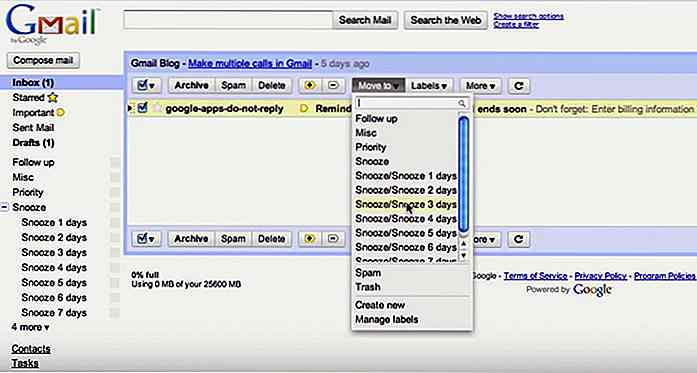 Genereer het rapport Inboxstatistieken
Genereer het rapport Inboxstatistieken Genereert en toont een rapport met verschillende statistieken op basis van uw e-mailconversaties. Hoewel het vergelijkbaar is met Google-accountactiviteit, maar u kunt dit script ook uitbreiden naar uw eigen wensen. Het gegenereerde rapport bevat statistieken en grafieken voor de e-mails die zijn verzonden en ontvangen samen met de beste ontvangers en nog veel meer.
Dit script houdt het gebruik van uw e-mailaccount bij en helpt u uw e-mailactiviteiten te begrijpen of verbeteren op basis van uw werkvereisten. Bovendien verzendt het ook automatisch een e-mail naar u met het bijgevoegde rapport à ¢ Â?  "werkt behoorlijk recht en automatisch, zoals verwacht.
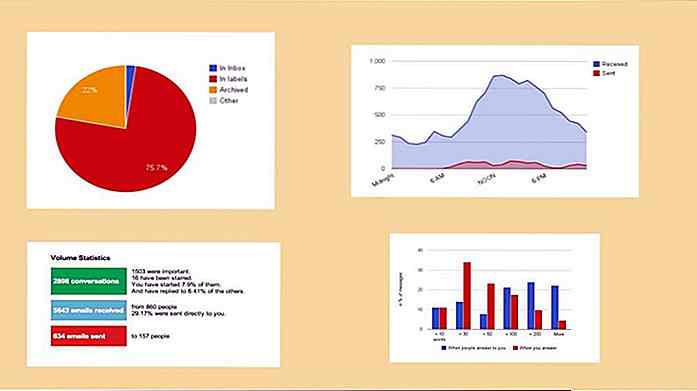 Converteer Gmail-berichten naar PDF
Converteer Gmail-berichten naar PDF Dit script slaat de PDF-versies van uw gesprekken automatisch op in uw Drive en kan worden uitgebreid om al uw e-mails te converteren. De meegeleverde voorbeelden laten zien hoe starrende of ongelezen berichten vanuit de inbox worden geconverteerd . Het script vereist echter wat werk als u het wilt uitbreiden of configureren .
Dit script is vooral nuttig voor mensen die duizenden e-mails hebben (allemaal belangrijk genoeg om een kopie van te bewaren), maar een schonere inbox willen gebruiken . Met behulp van dit script kunnen ze oude of minder gebruikte e-mails verplaatsen naar de Drive, als PDF's .
 Markeer gearchiveerde berichten als gelezen
Markeer gearchiveerde berichten als gelezen Dit script scant alle e-mails in uw inbox na elke minuut, voor gearchiveerde maar ongelezen berichten ( ergens geplaatst maar in de inbox ) en markeert ze als gelezen. Je kunt het ook uitbreiden om te werken op e-mails met alleen aangepaste labels à ¢ Â?  "door label:unread -label:inbox vervangen label:unread -label:inbox met label:CUSTOM-LABEL -label:inbox .
Dit script bespaart u tijd en ontlast u van het controleren of opnieuw bezoeken van ongewenste e-mails à ¢ Â?   "u kunt ze slechts eenmaal archiveren om ze gemakkelijk te verwijderen. Het is vooral handig voor meldingen of e-mails, zoals van banken, serviceproviders, enz. Die belangrijk zijn om te bewaren, maar die u niet hoeft te controleren.
Pak alle e-mailadressen uit
Het script zorgt ervoor dat alle e-mailadressen van al uw berichten een bepaald label hebben in uw Gmail-inbox, zodat u weet met wie u contact opneemt. Het kan grote hoeveelheden e-mails binnen enkele seconden verwerken en kan de naam van de afzender en de gegevens van de eerste communicatie met de afzender weergeven.
Het script helpt u bij het ophalen van alle e-mailadressen van een specifiek label voor het eenvoudig verzenden van vergaderingen of groepsuitnodigingen naar een groep . Als u bovendien meerdere bedrijven heeft en labels gebruikt om uw inbox te beheren, kunt u snel e-mails ontvangen van iedereen die gerelateerd is aan een van uw teams of bedrijven met behulp van dit eenvoudige script.
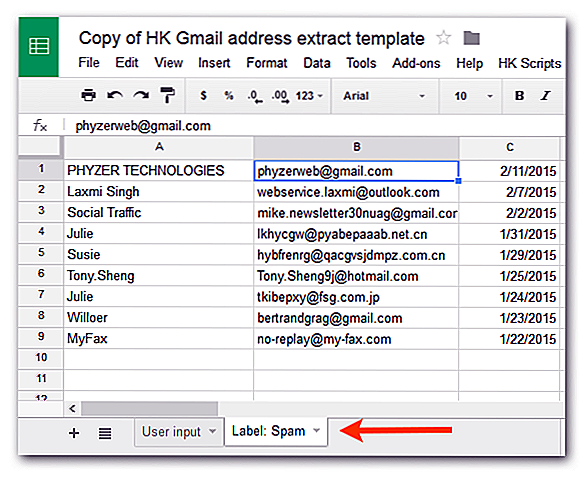 Tijdgebaseerde Gmail-filters maken
Tijdgebaseerde Gmail-filters maken Dit script breidt zich uit met de filtermogelijkheden van Gmail en verplaatst, markeert, labelt of verwijdert automatisch je inbox-berichten (ja, zelfs als je niet online bent) en helpt voorkomen dat je inbox verstopt raakt. Het filtert berichten op basis van bepaalde voorwaarden en past de geconfigureerde regels hierop toe.
Dit is handig in scenario's waarin u niet tevreden bent met de eigen filters en regels van Gmail en betere controle wilt hebben op inkomende berichten. Het script kan bijvoorbeeld erg handig zijn als u alle vergaderherinneringen automatisch wilt verwijderen nadat ze een week oud zijn .
Maak je Gmail-inbox automatisch schoon
Het script verwijdert bundels ongewenste e-mails (na een bepaalde tijd) uit je inbox en helpt zo het gebruik van de ruimte te minimaliseren. Deze ongewenste e-mails kunnen bulletinabonnementen, advertenties of reclameboodschappen, enz. Omvatten.
Het script helpt u om af en toe uw postvak op te ruimen. Bovendien zorgt het verwijderen van alleen bepaalde oude berichten ervoor dat u al door hen heen hebt gekeken en de e-mails die u nodig hebt hebt bijgehouden .
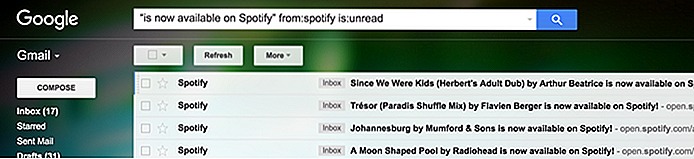 Vind onbeantwoorde e-mails
Vind onbeantwoorde e-mails Zoekt alle e-mails die geen antwoord kregen vanaf het moment dat u het laatste bericht in een van die conversaties hebt verzonden. Voor zijn werking creëert en beheert hij twee labels, ' Geen antwoord ' voor e-mails die geen antwoord hebben en ' Negeer geen antwoord ' voor e-mails die geen antwoord vereisen.
Het script helpt u door u te besparen bij het handmatig vinden van de e-mails waarvoor u een antwoord verwacht . Bovendien werkt het script intern, kan het worden uitgebreid volgens uw behoeften, werkt het op reeds verzonden e-mails en heeft het geen veiligheidsrisico omdat er geen derde partij bij betrokken is.
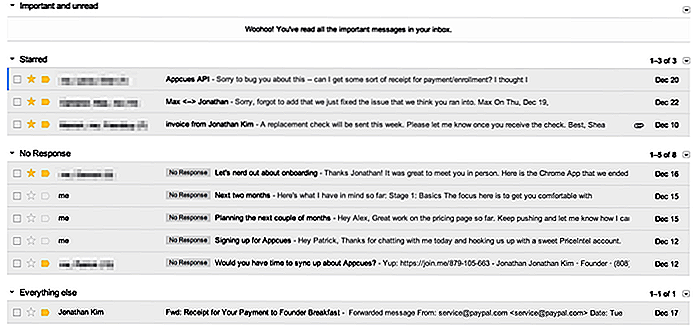 Stel geavanceerde Gmail-filters in
Stel geavanceerde Gmail-filters in Breidt de native filters van Gmail uit en helpt u geavanceerde filters in te stellen die meer aanpasbaar zijn dan de filters van Gmail. E-mails met talloze bijlagen, een groot aantal ontvangers, enz. Zijn waarschijnlijk spams, maar worden standaard niet bijgehouden in Gmail. Met behulp van een Google- spreadsheet helpt dit script u bij het verwijderen of verwijderen van dergelijke e-mails door filters toe te passen .
Het script werkt automatisch op schema (bijna elke minuut) en houdt het volgen en filteren van inkomende e-mails in overeenstemming met uw configuratie . Het is vooral handig voor zware gebruikers (bloggers, uitgevers, adverteerders en marketeers, enz.) Die veel e-mails per dag ontvangen die moeilijk handmatig te beheren zijn .
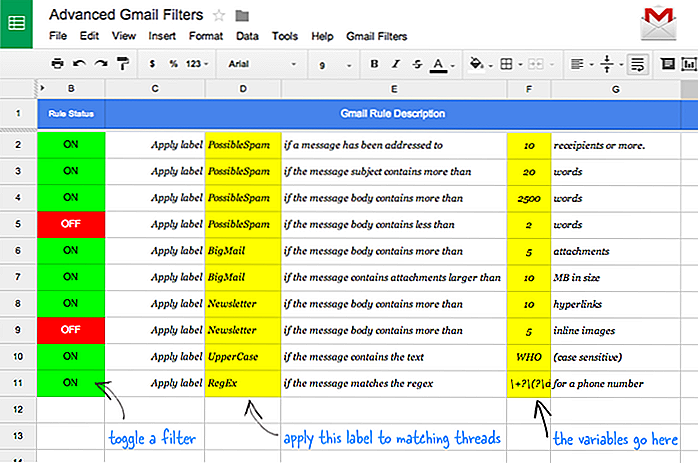 Doe eenvoudige Afdruk samenvoegen
Doe eenvoudige Afdruk samenvoegen Staat het gebruiken van Afdruk samen met Gmail toe (dat is niet mogelijk anders) om gepersonaliseerde e-mails naar massa's te verzenden gebruikend contactinformatie in een Google-Blad. U kunt het eenvoudig uitbreiden om meer velden op te nemen volgens uw behoeften en deze contactvelden in uw e-mail gebruiken (als variabelen).
Zonder officiële ondersteuning voor Mail Merge in Gmail, is dit script best handig voor iedereen, inclusief marketeers die regelmatig geformatteerde e-mails sturen naar een groot aantal mensen, zoals groetmails, notificatie- of voorstelmails, etc. Dit script bespaart je tijd en maakt je meer productief .
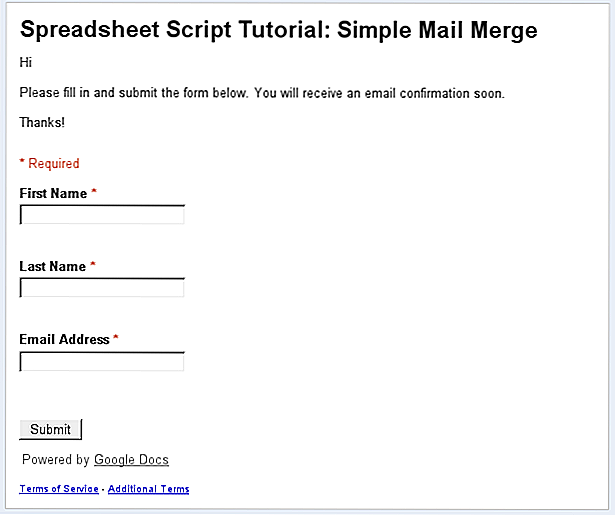 Maak een berichtoverzicht
Maak een berichtoverzicht Creëert een samenvatting van uw Gmail-gesprekken door al uw e-mails in de inbox door te nemen met behulp van een zoekopdracht (op basis van tijd en label). Het script verzamelt ze allemaal in één e-mail en verzendt de samenvatting naar het ingestelde e-mailadres, zeg aan je manager die alle gesprekken van de dag zoekt.
Als u e-mails wilt opvragen of filteren, wijzigt u de query in dit script naargelang uw behoefte. Het is vooral handig voor mensen die meerdere accounts hebben à ¢  Â?  "persoonlijk, werk, tijdelijk, etc. en een geconsolideerd e-mailadres willen ontvangen voor elk van de accounts in hun primaire inbox.
Sorteer berichten op grootte
Sorteert uw e-mails (inclusief hun bijlagen) op grootte (dat is niet standaard in Gmail mogelijk) en toont ze in een Google-spreadsheet samen met de grootte en andere basisgegevens. Dit script maakt verbinding met Gmail en berekent de grootte van afzonderlijke berichten en geeft deze voor u op. Volg de instructies in de link om dit voor elkaar te krijgen.
Dit script helpt bij het filteren van de omvangrijke e-mails, zodat u e-mails met grote bijlagen kunt verwijderen om opslag te besparen, en is zeer nuttig voor de mensen die de gratis versie van Gmail gebruiken en ruimte willen vrijmaken.
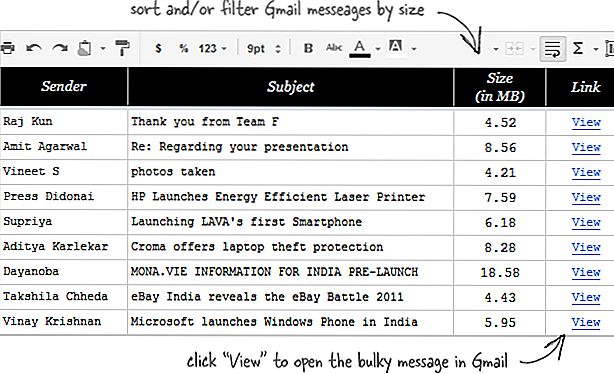 E-mails zoeken met Regex
E-mails zoeken met Regex Maakt het mogelijk complexe zoekopdrachten uit te voeren met behulp van reguliere expressies in Gmail. Het script doorzoekt al uw e-mails om overeenkomsten te vinden en gebruikt een Google-spreadsheet om alle succesvolle resultaten voor u op te slaan en weer te geven. Als u niet zeker bent over Regex, hoeft u zich geen zorgen te maken, u kunt Regex eenvoudig leren kennen.
Dit script helpt je bij het zoeken naar e-mails op een handige manier en bespaart je tijd door je te onthouden van het controleren van elke e-mail voor het vinden van de juiste e-mail . Bovendien is het krachtiger dan de standaard zoekfunctionaliteit van Gmail omdat Regex Regex niet ondersteunt.
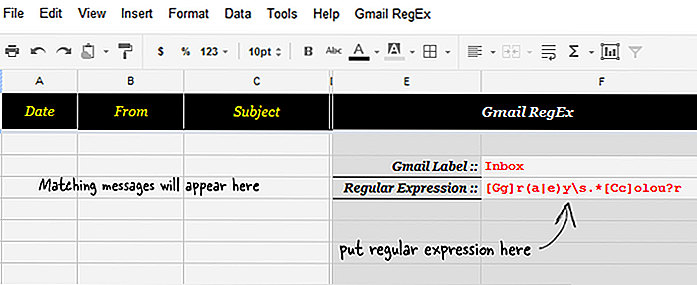 Batch e-mails verwijderen
Batch e-mails verwijderen Maakt het mogelijk grote hoeveelheden e-mails uit je Gmail-mailbox te verwijderen, wat anders niet mogelijk is (je krijgt een foutmelding als je het probeert te doen). Met behulp van dit script kunt u gemakkelijk ongeveer 500 e-mails in één keer verwijderen en het kan ook worden geactiveerd / gepland om automatisch te worden uitgevoerd. Vervang het [email protected] label:inbox from: [email protected] (uw e-mailadres), zoals weergegeven in de betreffende link.
Dit script helpt je in situaties waarin je inbox bijna vol is en je veel e-mails moet verwijderen om ruimtegebrek op te lossen. Bovendien is de code ook nuttig op momenten dat u onnodige e-mails wilt verwijderen, zoals uitnodigingen voor vergaderingen, nieuws en nieuwsbrieven, verlopen aanbiedingen en kortingsbonnen enz.
Herinnering in kalender instellen
Creëert een afspraakherinnering in uw Google-agenda met behulp van elke e-mail in uw inbox. Als je het gebruikt, kun je elke mail een bepaald label geven en de mail een nieuwe herinnering in je agenda worden. Het maakt het gemakkelijk om belangrijke e-mails bij te houden en om doelen / planningen voor jezelf (bijvoorbeeld voor uitnodigingen voor evenementen) sneller in te stellen dan alleen Gmail.
U kunt ook de duur en kalender van de herinnering instellen volgens uw voorkeur . Vergeet niet de calendarName, reminderLabel en reminderDuration in het script aan te passen met uw eigen informatie.
Stuur e-mails naar Slack
Stuur e-mails door aan een Slack-gebruiker of -kanaal . Dit script doorzoekt je Gmail-inbox om te zoeken naar juiste e-mails en stuurt deze naar Slack via zijn webhooks. Om het te laten werken, maak je een Slack Webhook en een label in je inbox. Voer vervolgens dit script uit met behulp van de hierboven vermelde stappen na het vervangen van send-to-slack, payload variabelen en webhookUrl naar correcte waarden.
Dit helpt in scenario's waar u bepaalde e-mails rechtstreeks met uw team op Slack wilt delen in plaats van deze naar hen te mailen. Dit script automatiseert de hele taak en helpt ook de werkpostvakken van uw teamleden te vereenvoudigen.
Lange e-mails automatisch beantwoorden
Archieven en reageert automatisch op de lange e-mails . Het script wordt regelmatig uitgevoerd en houdt nieuwe e-mails in Gmail in de gaten. U kunt een aangepaste e-mail configureren en de e-mails filteren waarvoor het automatisch antwoord moet worden gepost. Wijzig de num_messages, work_limit, subj en body volgens uw eigen voorkeur.
Dit helpt u bij het afhandelen van zeer lange berichten, waarop u niet veel tijd kunt besteden aan lezen, en verbetert ook uw algehele productiviteit. Vergeet niet om een trigger voor dit script in te stellen (lees line 2 van het script).
Maak RTM vanuit Gmail-threads
Maakt een taak Remember the Milk (RTM) voor elke e-mail die is gelabeld met à ¢ Â? Â~RTM ' . Het controleert uw Gmail-account op een willekeurige   Â~RTM'-thread en verzendt een taakcreatie -e-mail naar de RTM-service . Vergeet niet om de LABEL_NAME, TARGET_EMAIL, RTM_LIST en RTM_TAGS waarden in dit script aan te passen aan uw behoeften / voorkeuren.
Dit script helpt u in scenario's wanneer u herinneringen nodig hebt voor vergaderingen, belangrijke taken, feesten, enz . dat je waarschijnlijk anders zou vergeten. Merk ook op dat u een Remember the Milk-account moet hebben om dit script met succes te gebruiken en herinneringen te maken.
Afronden
Dat zijn allemaal mensen over de verschillende Google Apps Scripts die vrij beschikbaar zijn om te gebruiken en die uw normale taken kunnen verbeteren met Gmail en uw productiviteit in het algemeen verhogen .
Heb je een van de bovenstaande scripts nuttig gevonden voor je werk? Heeft u een probleem met Gmail waarvan u denkt dat het kan worden opgelost met behulp van Google Apps Scripts? Laat het ons weten en we zullen proberen te helpen.
![Het oplossen van de schijf kan niet worden gepartitioneerd Fout in de Boot Camp-assistent [Quicktip]](http://hideout-lastation.com/img/nophoto.jpg)
Het oplossen van de schijf kan niet worden gepartitioneerd Fout in de Boot Camp-assistent [Quicktip]
Krijgt u een foutmelding met de tekst " Uw schijf kan niet worden gepartitioneerd " wanneer u Windows probeert te installeren met de Boot Camp-assistent op uw Mac? Als u het handmatig probeert te partitioneren met Schijfhulpprogramma, ontvangt u mogelijk ook een soortgelijk foutbericht.Deze fout treedt normaal gesproken op wanneer u probeert een oude harde schijf te partitioneren
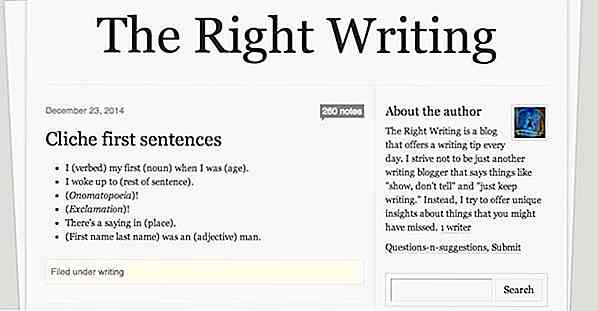
10 Tumblr-blogs om te volgen voor geweldige schrijftips
Weinig websites zijn vriendelijker voor creatieven dan Tumblr, een plek om door te scrollen, zoals, en reblog-berichten alsof er geen morgen is. Het is dan ook niet verwonderlijk dat honderden blogs overal op die site zijn verschenen, dan dat je 'dashboard' kunt zeggen.Met zo veel om uit te kiezen, kan het een beetje ontmoedigend zijn wanneer je probeert erachter te komen waar je op moet letten

![HTML5-meter gebruiken en stylen [Guide]](http://hideout-lastation.com/img/tech-design-tips/895/using-styling-html5-meter.jpg)